一、生成證書請求
生成證書請求:
選擇Local Traffic-〉SSL Certificates-〉Create
參考證書申請表填寫證書請求信息
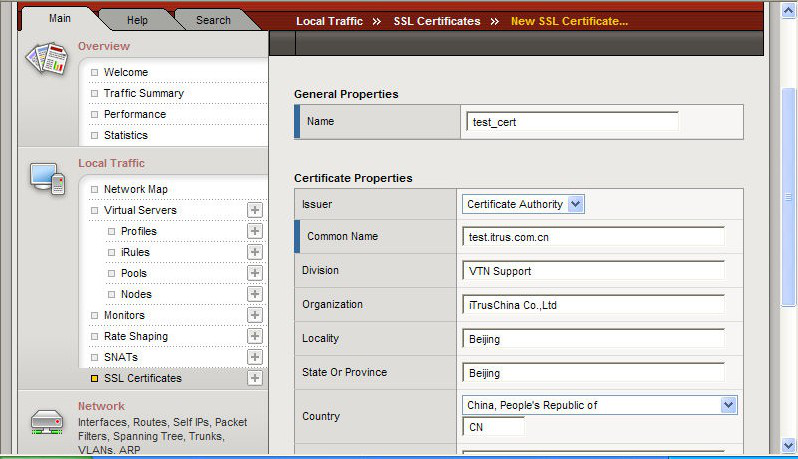 新建證書請求時,請設置“Challenge Password” 為空。Symantec證書暫不支持在F5中指定該參數。
新建證書請求時,請設置“Challenge Password” 為空。Symantec證書暫不支持在F5中指定該參數。
證書密鑰長度請選額2048位。
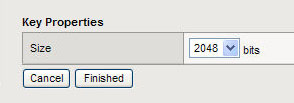
點擊Download test_cert.csr。將證書請求文件(yourname.csr文件)提交給天威誠信,并等待證書的簽發

點擊Finished完成證書請求操作。
完成后,在SSL Ceritificates 的頁面中能看到一個只有key的條目。如需備份證書私鑰,您可在此位置選擇“Export”將證書私鑰導出備份。
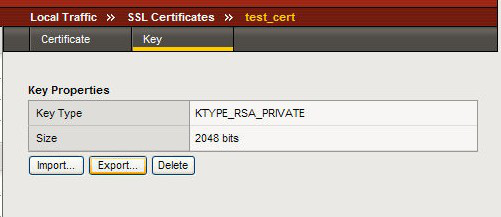
二、安裝服務器證書
1. 獲取服務器證書
將服務器證書文件中的內容(包括“-----BEGIN CERTIFICATE-----”和“-----END CERTIFICATE-----”)粘貼到記事本等文本編輯器中,保存為server.cer的文件。
2. 安裝服務器證書
點擊您創建證書請求時設置定證書別名,如“test_cert”。進入 Key 欄目后,選擇“Certificate”標簽,并選則“Import”,將證書對應私鑰文件導入。
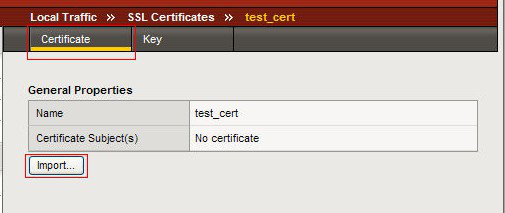
導入成功后,證書“Contents”屬性將顯示為“Certificate & Key”。
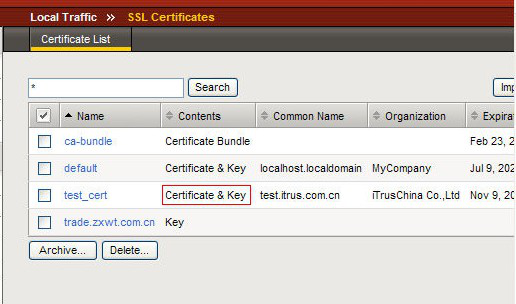
3. 導入CA中級證書
從郵件中獲取中級CA證書:
將證書簽發郵件中的從BEGIN到 END結束的兩張中級CA證書內容(包括“-----BEGIN CERTIFICATE-----”和“-----END CERTIFICATE-----”)粘貼到記事本等文本編輯器中,兩段編碼之間用回車換行分隔,修改文件擴展名,保存為 ca-bundle.cer 文件(如證書簽發郵件中只有一張中級證書,則只需要保存一張中級證書代碼)。
選擇Local Traffic-〉SSL Certificates 在 SSL Certificate List 主界面點擊右上角“Import”,將生成的 ca-bundle.cer 使用“Certificate”方式導入。

導入成功后,F5將自動識別導入的證書為 Certificate Bundle。

三、配置服務器證書
1.單向認證的配置
選擇“Local Traffic”-“Vitual Servers”-“Profiles”
選擇“Proflie”中,“SSL”下的“Clent”進入“Client SSL Profile”設置
如果您需要為站點配置一個全新的SSL證書,則您需要新建一個 Client SSL Profile。如果您需要為一個已有證書的站點更新服務器證書,則僅需點擊已存在的 Profile,進行編輯更新操作即可。
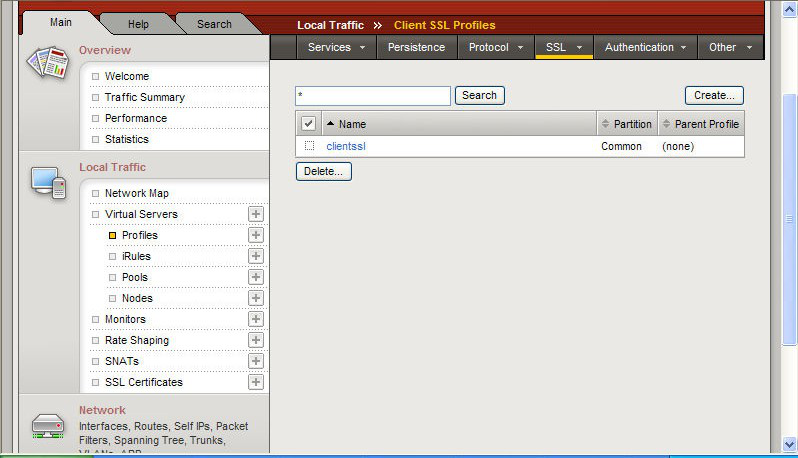
在新建的Profile 中,選擇當前Profile所使用的證書(Certificate)、私鑰(key),以及在 Chian 處,設置與該證書應用相關聯的證書鏈(之前導入的中級CA證書)。完成后,選擇“Update”保存。

在證書成功配置后,需要創建一個443端口的 Virtual Server,并加載上面的 Client SS Profile 對應該站點啟用SSL證書。
2.雙向認證的配置
雙向認證部分,要求客戶端出示客戶端的個人證書才能登陸指定頁面。如果沒有對客戶端做強制身份認證,則您無需配置雙向認證部分。
在雙向認證時,需要配置以下內容
Trusted Certificate Authorities:客戶端證書的根證書
Client Certificate:這里有兩種模式可以選擇
Require:客戶端必須提交證書,通常都采用這種方式
Request:客戶端可提交證書,也可不提交證書
Advertised Certificate Authorities:在客戶端連接時,服務器發送到客戶端的信息,該信息使在客戶端彈出的證書選擇列表中只包含選中的根證書所頒發的客戶端證書。配置 時注意如果有中間證書,則一定要選擇根證書和中間證書的Bundle。

完成證書的導入和profile 的設置后,還需要在Virtual Server下設定Properties。將Clent Server和剛才產生的Profile捆綁一下,點擊Update即可完成證書的配置了。
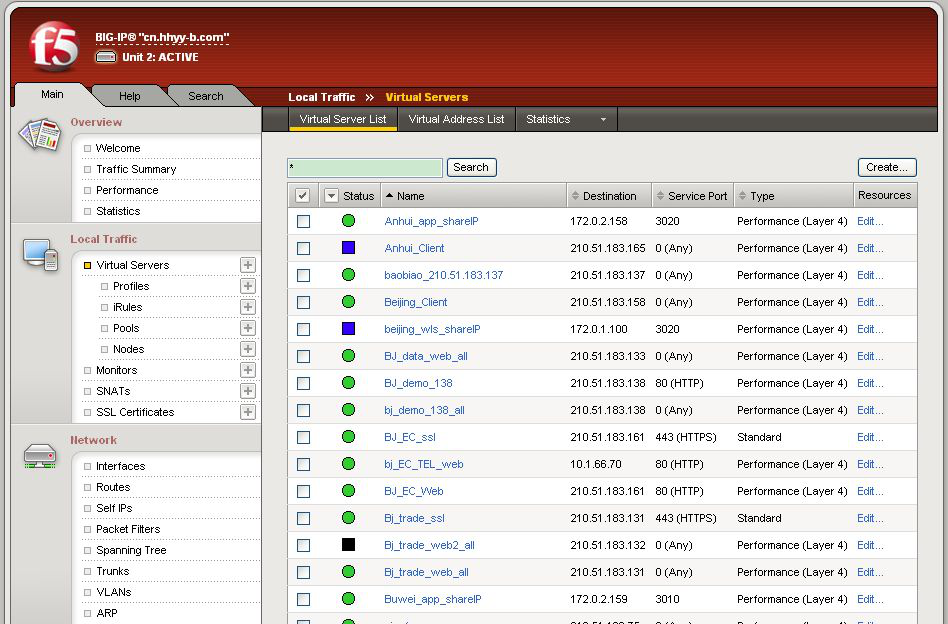
完成證書配置后,請備份證書私鑰文件與公鑰文件,以便以后,有需要可以使用備份文件做恢復。

